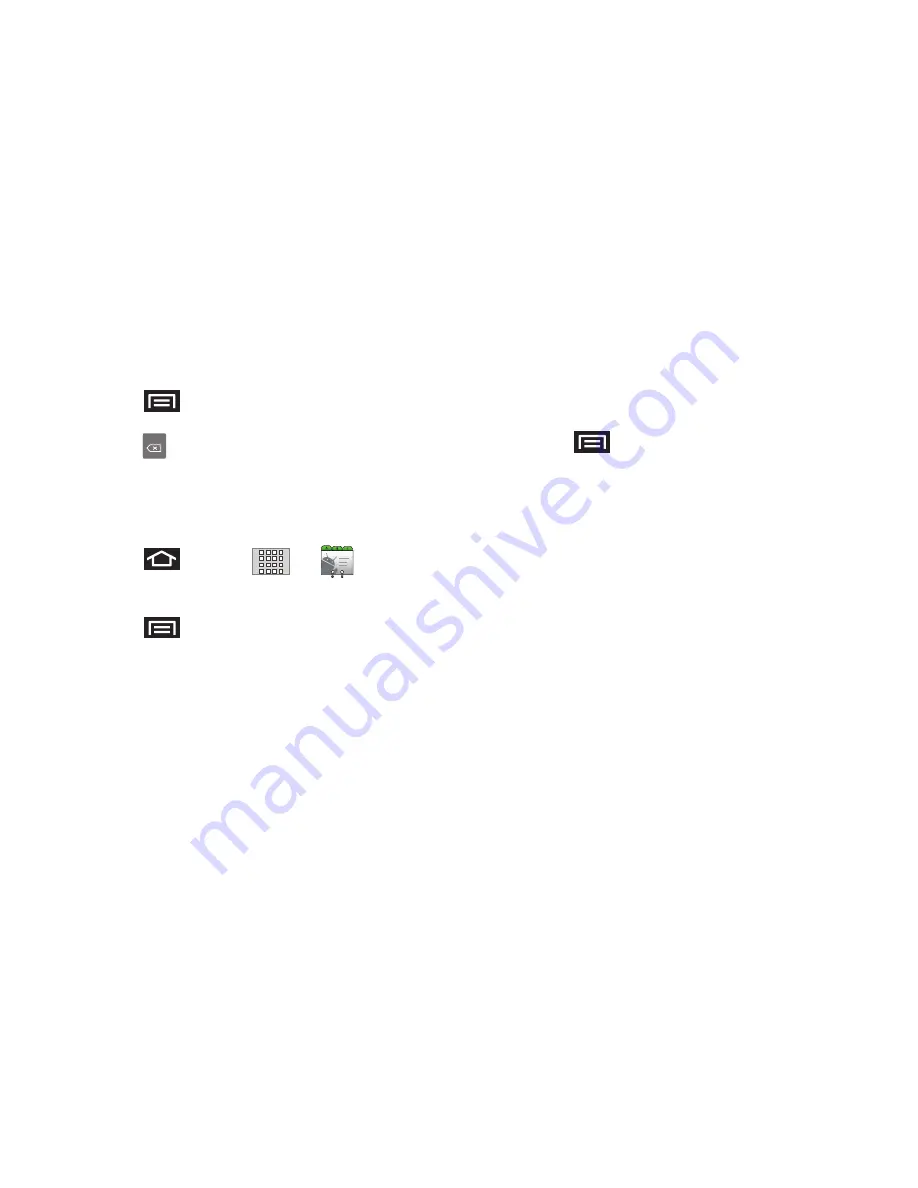
79
Edición del número de una entrada en los
contactos
1.
Desde la página de información general del contacto,
presione
y pulse en
Editar contacto
.
2.
Pulse en un campo de número telefónico existente.
3.
Pulse en
para borrar un dígito a la vez.
4.
Vuelva a ingresar el número o edítelo.
5.
Pulse en
Finalizado
para actualizar el número en la entrada
de contactos existente.
Enviar contactos
1.
Presione
y pulse en
➔
.
2.
Pulse en una entrada para abrir su página de información
general.
3.
Presione
y pulse en
Compartir
para enviar
información de la entrada de contacto actual a un
destinatario externo mediante:
• Bluetooth
: para transmitir este contacto a otro dispositivo
compatible con Bluetooth.
• Correo electrónico
: para adjuntar la tarjeta de contacto a un
nuevo correo electrónico saliente (Exchange o Internet).
• Gmail
: para adjuntar la tarjeta de contacto a un nuevo correo
electrónico de Gmail saliente.
Asignación de una foto a una entrada
Asigne una foto para que se muestre cada vez que le llame un
contacto determinado.
Asignación de una foto usando el dispositivo:
1.
Desde la página de información general del contacto,
presione
y pulse en
Editar contacto
.
2.
Pulse en el icono de imagen o en una imagen actual (arriba a
la izquierda).
3.
Seleccione
Tomar foto
o
Seleccionar foto de la galería
.
4.
Pulse en
Guardar
para asignar la imagen seleccionada.
5.
Pulse en
Finalizado
.
•
Si ya se había asignado una imagen, pulse en
Usar esta foto
,
Eliminar icono
o
Cambiar icono
.
Aplicación de una foto desde su cuenta de Gmail en línea:
1.
Conéctese a la cuenta de Gmail y acceda a su página de
contactos.
2.
Seleccione una entrada en los contactos (con una marca de
verificación) y haga clic en el área de imágenes (
Cambiar
imagen
).
3.
Haga clic en
Browse
(Explorar) para localizar la copia local de
una imagen.
•
También puede elegir una imagen desde otras fuentes como
Picasa
®
Web.
















































